- Создал(а) razrab_ao, редактировал(а) o.olt мая 12, 2025
Вы просматриваете старую версию данной страницы. Смотрите текущую версию.
Сравнить с текущим просмотр истории страницы
« Предыдущий Версия 41 Следующий »
Для управления манипулятором в режиме "Рисование" установите модуль захвата пишущего инструмента.
Проверьте подключение к манипулятору.
В Главном меню приложения нажмите кнопку "Рисование".
Отобразится выбор способов настройки манипулятора.

Свободная настройка – это простой способ настроить манипулятор M Edu с захватом пишущего инструмента. Способ позволяет узнать, как работает устройство и какие основные функции выполняет.
Панель управления "Свободная настройка":
- Панель для перехода к другим способам настройки – позволяет вернуться в Главное меню, подключить/отключить манипулятор, открыть данное руководство пользователя и перейти в другой способ настройки.
- Рабочая область – позволяет управлять манипулятором.
- Виртуальная среда – воспроизводит движения настоящего манипулятора. С помощью курсора мыши виртуальный манипулятор можно приблизить, отдалить и рассмотреть со всех сторон.

Управлять манипулятором можно двумя способами: либо двигать ползунки, либо вручную вводить числа в поле рядом с ползунком.
П р и м е ч а н и е
Управление поворотными узлами манипулятора:
- "Поворот" – изменяет угол поворотного узла J1;
- "Плечо" – изменяет угол поворотного узла J2;
- "Стрела" – изменяет угол поворотного узла J3.
Управление манипулятором в трехмерной системе координат:
Система координат манипулятора задана тремя взаимно перпендикулярными линиями. Начало координат – нулевое положение манипулятора (оси X, Y) и поверхность, на которую он установлен (ось Z):
- ось "X" – горизонтальная ось, простирающаяся вперед и назад;
- ось "Y" – горизонтальная ось, простирающаяся налево и направо;
- ось "Z" – вертикальная ось, простирающаяся вверх.

С помощью кнопки "Остановить" манипулятор можно остановить во время движения.
Blockly – это способ управления манипулятором с помощью визуального языка программирования Google Blockly. Можно создавать алгоритмы и задавать поведение устройства, перетаскивая блоки с командами.
Панель управления "Blockly":
- Панель для перехода к другим способам настройки – позволяет вернуться в Главное меню, подключить/отключить манипулятор, открыть данное руководство пользователя и перейти в другой способ настройки.
Кнопки быстрого действия:

скачать алгоритм программы в текстовом формате

открыть список готовых алгоритмов 
загрузить алгоритм программы в текстовом формате

запуск на манипуляторе
- Библиотека блоков – содержит разделы блок-команд.
- Рабочая область – область для построения алгоритма.
- Виртуальная среда – воспроизводит движения настоящего манипулятора в виртуальной среде. С помощью курсора мыши виртуальный манипулятор можно приблизить, отдалить и рассмотреть со всех сторон.
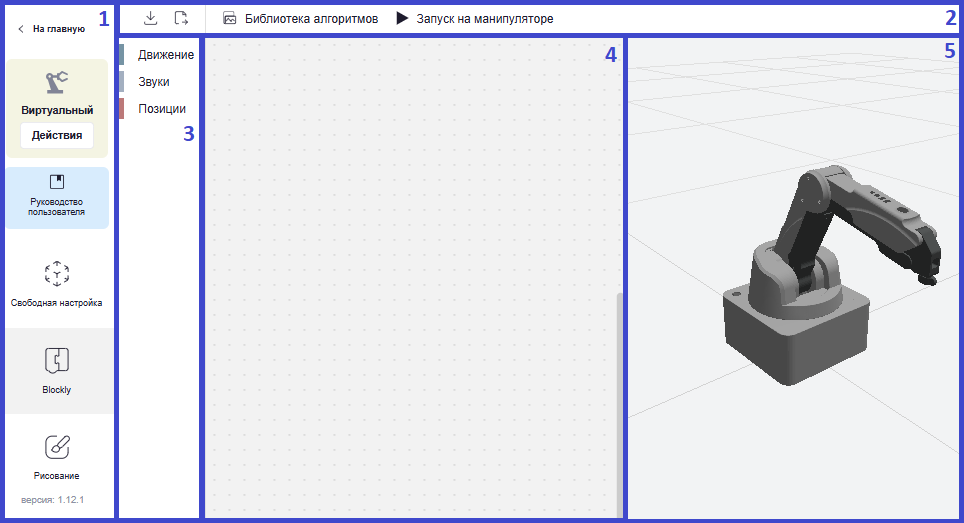
Для построения алгоритма выберите нужный блок из библиотеки блоков и с помощью курсора перетащите его в рабочую область.
- Раздел "Движение":
- "Переместиться в точку X за t секунд", где X – это выбор позиции, t – это время движения манипулятора;
- "Подождать t секунд", где t – это время ожидания манипулятора.
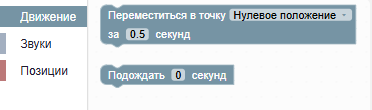
- Раздел "Звуки":
- "Воспроизвести аудио {sound, start, finish, wait} Фоновое воспроизведение {флаг}", где sound – звук, start – начинать, finish – заканчивать, wat – что, флаг – воспроизвести выбранное аудио с возможностью фонового воспроизведения.

- "Воспроизвести аудио {sound, start, finish, wait} Фоновое воспроизведение {флаг}", где sound – звук, start – начинать, finish – заканчивать, wat – что, флаг – воспроизвести выбранное аудио с возможностью фонового воспроизведения.
Раздел "Позиции" содержит кнопку "Добавить позицию", при нажатии на которую открывается форма для создания позиции манипулятора.
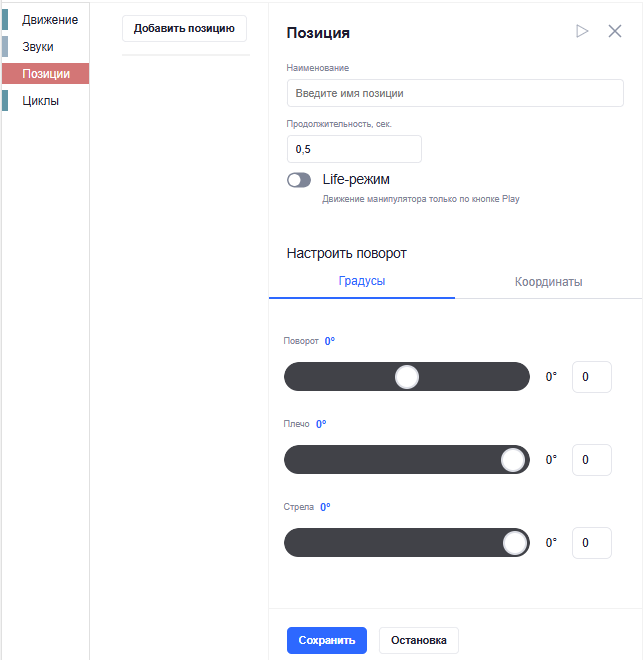
Форма содержит:
- "Наименование" – это X в "Переместиться в точку X за t секунд";
- "Продолжительность, сек" – это t в "Переместиться в точку X за t секунд";
- "Life-режим" – разрешает движение манипулятора только по кнопке "Запуск на манипуляторе".
- "Настроить поворот" – настройка позиции стрелы манипулятора двумя способами:
- "Градусы" – настройка позиции путем определения значения угла поворотного узла;
- "Координаты" – настройка позиции в трехмерной системе координат.
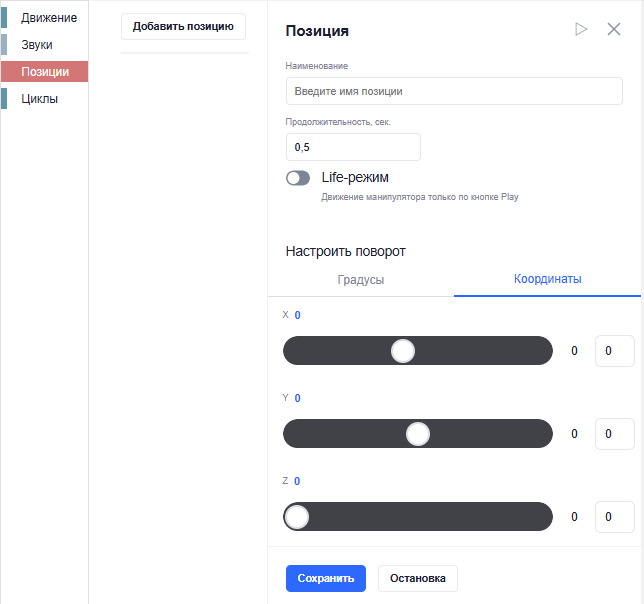
- "Сохранить" – сохранить позицию.
- "Остановка" – остановить манипулятор во время настройки позиции.
- Раздел "Циклы":
- "Постоянно выполнять действия", используется совместно с блоками из других разделов.
- "Количество раз N Выполнять действия", где N – количество повторений совместно используемого блока.
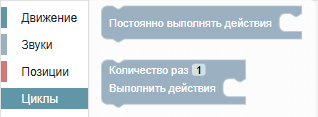
При нажатии на блок-команду правой кнопкой мыши блок можно изменять.
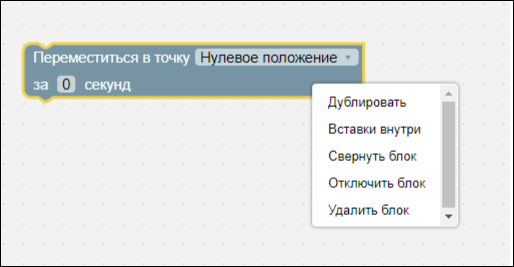
Процесс построения алгоритма:
- Создайте позиции, то есть точки, между которыми манипулятор будет выполнять перемещение.
- Добавьте в рабочую область блоки из раздела "Движение" – в каждом блоке должна быть указана позиция, в которую необходимо переместиться.
- Добавьте в рабочую область блоки "Подождать t секунд" и "Воспроизвести аудио {sound, start, finish, wait} Фоновое воспроизведение {флаг}".
- Соедините блоки друг с другом в правильном порядке, чтобы движение между точками выполнялось последовательно.
Можно использовать Библиотеку алгоритмов – содержит готовые алгоритмы:
- Нажмите кнопку "Библиотека алгоритмов". Отобразится форма выбора алгоритма.
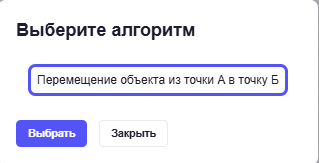
- Выберите алгоритм и нажмите кнопку "Выбрать". Готовый алгоритм отобразится в рабочей области.
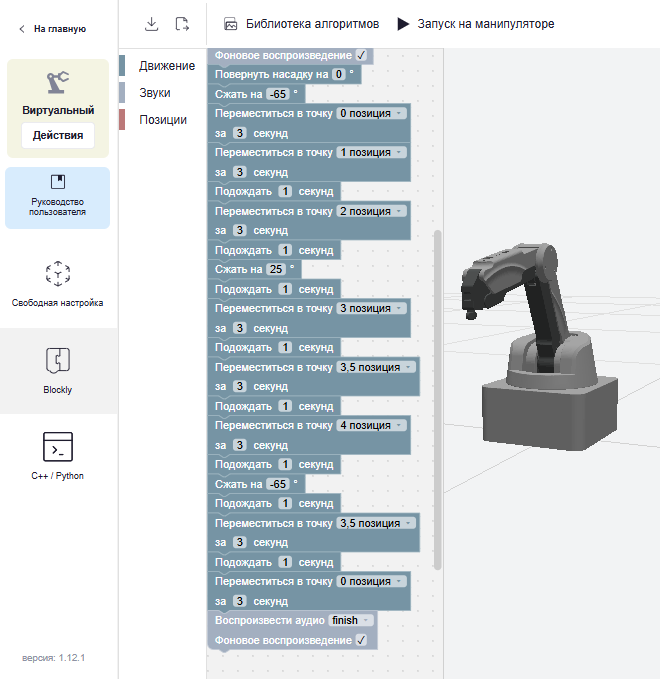
- Запустите выполнение алгоритма на манипуляторе, нажав кнопку "Запуск на манипуляторе".
Рисование – способ позволяет выбрать изображение из готовой библиотеки и запустить манипулятор, чтобы он ее нарисовал.
Библиотека рисунков представлена следующим образом:
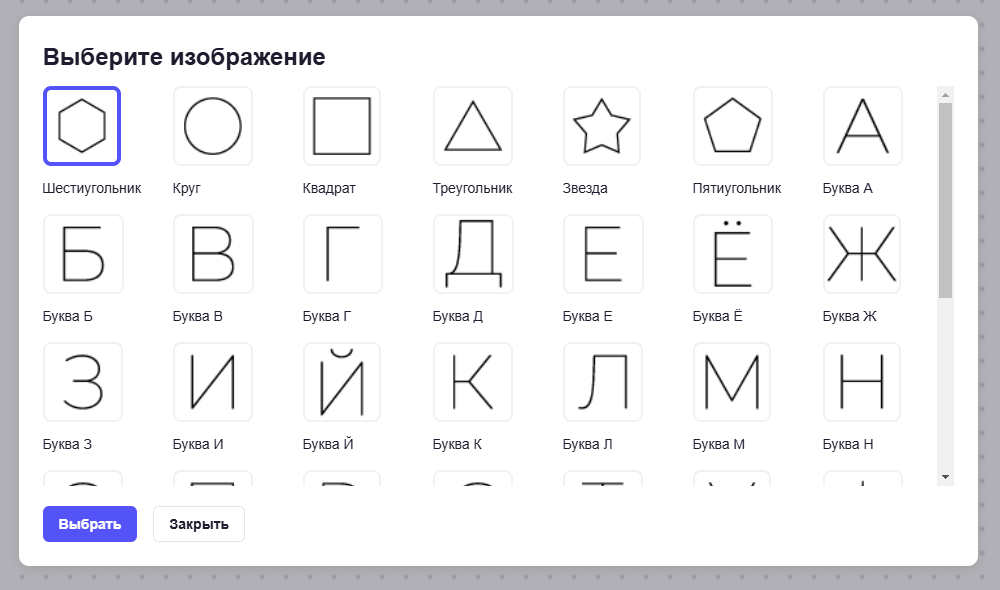
Чтобы воспользоваться, выберите изображение и нажмите кнопку "Выбрать" либо закройте форму, нажав кнопку "Закрыть".
Выбранное изображение отобразится на области рисования.
 Перед запуском задайте стартовую позицию стрелы манипулятора:
Перед запуском задайте стартовую позицию стрелы манипулятора:
- Нажмите кнопку
 . Отобразится форма управления "Задание нуля".
. Отобразится форма управления "Задание нуля".
- Следуя инструкции определите начальную точку рисования и нажмите "Задать".
Для запуска рисования нажмите кнопку ![]() .
.
Для остановки рисования нажмите кнопку ![]() .
.
Чтобы заново выбрать рисунок нажмите кнопку ![]() .
.
"Руководство пользователя" – кнопка перехода в данное руководство.
- Нет меток